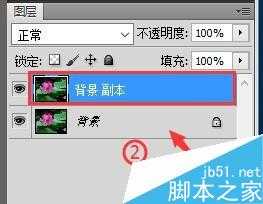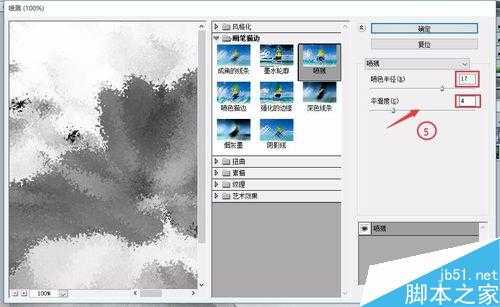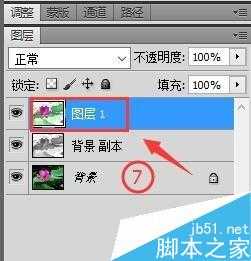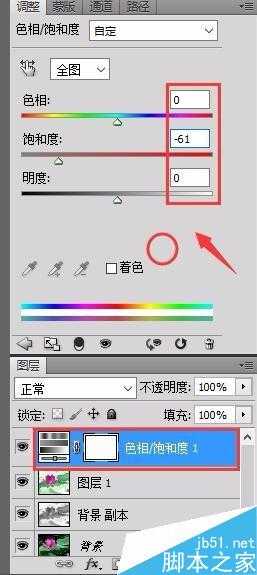DDR爱好者之家 Design By 杰米
怎样把一张拍好的现实照片制作成水墨画效果呢?下面小编就为大家详细介绍用PS将现实照片打造成漂亮的水墨画效果方法,来看看吧!
方法/步骤
1、双击窗口空白处打开素材照片如图1所示
2、鼠标右键单击“背景”图层,复制“背景”图层生成新的“背景副本”图层,如图2所示
3、选择执行【图像】/【调整】/【去色】,如图3所示
4、执行【图像】/【调整】/【反相】命令,如图4所示
5、选择执行【滤镜】/【画笔描边】/【喷溅】命令,在打开的【喷溅】对话框中设置参数,如图5所示,然后单击【确定】
6、设置“背景 副本”图层的图层混合模式为【线性光】,如图6所示
7、按Ctrl+Shift+Alt+E复制盖印所有可见图层,生成“图层1”如图7所示
8、单击“图层”面板底部的【创建新的填充或调整图层】按钮,选择【色相】/【饱和度】,在打开的“调整”面板中调整并设置参数,如图8所示
9、参数设置完毕,即可得到最终效果如图9所示
注意事项
重点掌握水墨画的制作过程是关键。
以上就是用PS将现实照片打造成漂亮的水墨画效果方法介绍,操作很简单的,你学会了吗?希望能对大家有所帮助!
DDR爱好者之家 Design By 杰米
广告合作:本站广告合作请联系QQ:858582 申请时备注:广告合作(否则不回)
免责声明:本站资源来自互联网收集,仅供用于学习和交流,请遵循相关法律法规,本站一切资源不代表本站立场,如有侵权、后门、不妥请联系本站删除!
免责声明:本站资源来自互联网收集,仅供用于学习和交流,请遵循相关法律法规,本站一切资源不代表本站立场,如有侵权、后门、不妥请联系本站删除!
DDR爱好者之家 Design By 杰米
暂无评论...
稳了!魔兽国服回归的3条重磅消息!官宣时间再确认!
昨天有一位朋友在大神群里分享,自己亚服账号被封号之后居然弹出了国服的封号信息对话框。
这里面让他访问的是一个国服的战网网址,com.cn和后面的zh都非常明白地表明这就是国服战网。
而他在复制这个网址并且进行登录之后,确实是网易的网址,也就是我们熟悉的停服之后国服发布的暴雪游戏产品运营到期开放退款的说明。这是一件比较奇怪的事情,因为以前都没有出现这样的情况,现在突然提示跳转到国服战网的网址,是不是说明了简体中文客户端已经开始进行更新了呢?
更新日志
2024年12月24日
2024年12月24日
- 小骆驼-《草原狼2(蓝光CD)》[原抓WAV+CUE]
- 群星《欢迎来到我身边 电影原声专辑》[320K/MP3][105.02MB]
- 群星《欢迎来到我身边 电影原声专辑》[FLAC/分轨][480.9MB]
- 雷婷《梦里蓝天HQⅡ》 2023头版限量编号低速原抓[WAV+CUE][463M]
- 群星《2024好听新歌42》AI调整音效【WAV分轨】
- 王思雨-《思念陪着鸿雁飞》WAV
- 王思雨《喜马拉雅HQ》头版限量编号[WAV+CUE]
- 李健《无时无刻》[WAV+CUE][590M]
- 陈奕迅《酝酿》[WAV分轨][502M]
- 卓依婷《化蝶》2CD[WAV+CUE][1.1G]
- 群星《吉他王(黑胶CD)》[WAV+CUE]
- 齐秦《穿乐(穿越)》[WAV+CUE]
- 发烧珍品《数位CD音响测试-动向效果(九)》【WAV+CUE】
- 邝美云《邝美云精装歌集》[DSF][1.6G]
- 吕方《爱一回伤一回》[WAV+CUE][454M]